對 Word 文檔的處理是我們經常會碰到的需求,比如說有時候在網上下載的 Word 文檔或者說別人提供的 Word 的文檔有部分頁面並不是我們想要的,所以我們就需要對這些 Word 中間的頁面進行刪除。 而這些頁面可能會夾雜在正常的頁面中間,那這種的話我們就需要去找到這些頁面,然後進行刪除。 其實刪除單個 Word 文檔的中間幾頁是比較簡單的,我們今天重點要介紹的是同時刪除多個 Word 的中間幾頁。
如果要刪除一個 Word 文檔中的某幾頁該怎麼做? 相信這個問題對大家來說都是非常簡單的。 無非就是用 Office 打開這個 Word 文檔,然後找到指定的那幾個頁面進行刪除就可以了。 確實,平常我們都是這麼做的。 但是在有一些場景下我們可能會面臨一大堆 Word 文檔,並且都需要刪除其中的指定的幾個頁面。 那我們總不能一個文件一個文件的這樣用 Office 打開,然後再進行指定頁面的刪除吧。 這個操作過程對單個文件或者少量的文件來說還可以接受,但是當面臨大批量的文件的時候,我們還這樣操作就會有點崩潰了。
那怎麼樣可以批量刪除多個 Word 文檔的中間幾頁呢? 面對這個問題,我們肯定不能用常規的方案去解決了。 今天就給大家介紹一種刪除 Word 文檔中間指定頁面的方法,這個方法就是使用「我的ABC軟體工具箱」這個工具來幫我們完成,該工具支持同時刪除多個 Word 中間幾頁,接下來我們就一起來看一下它是如何完成批量刪除 Word 文檔中指定頁面的操作的吧!
我們打開「我的ABC軟體工具箱」,按下圖所示,左側選擇「文件內容」,右側選擇「刪除或替換 Word、PPT、PDF 的頁」的功能。
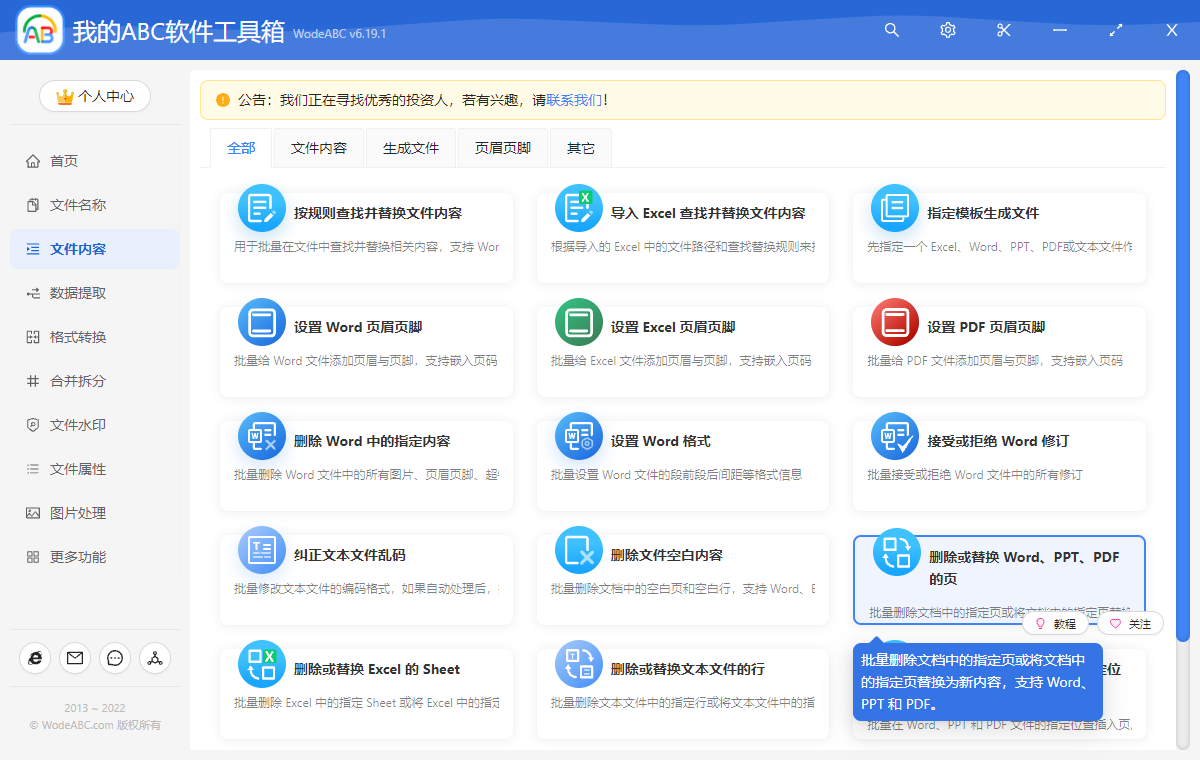
如果要批量刪除 Word 文檔中間幾頁,我們需要按照上圖所示點擊對應的功能菜單進入對應的功能。 進入功能之後,我們第一步就是需要選擇待處理文檔,可以將我們所有需要刪除指定頁面的 Word 文檔一次性的全部選擇進來。 選擇好之後就可以點擊下一步進行選項設置了。
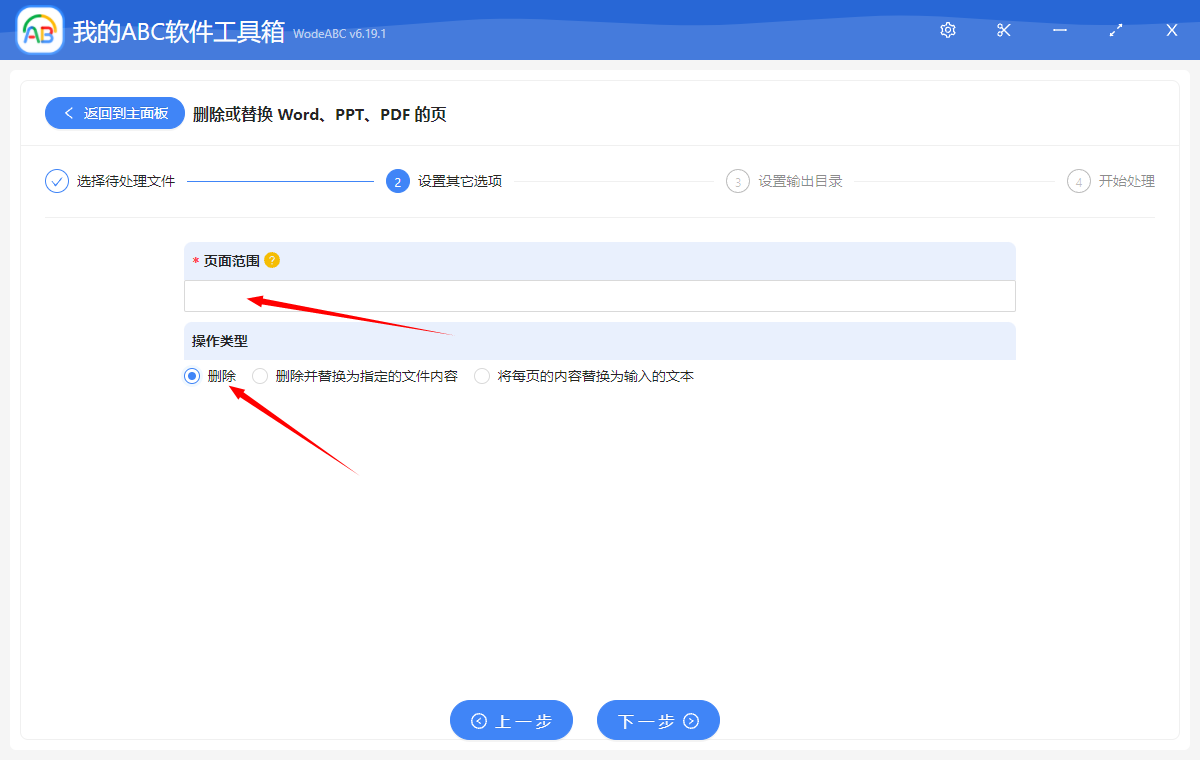
在選項設置的界面,我們只需要設置需要刪除的頁面範圍就可以了。 那【頁面範圍】這個輸入框我們應該怎麼填寫呢? 我們可以點開旁邊的黃色問號看看提示!
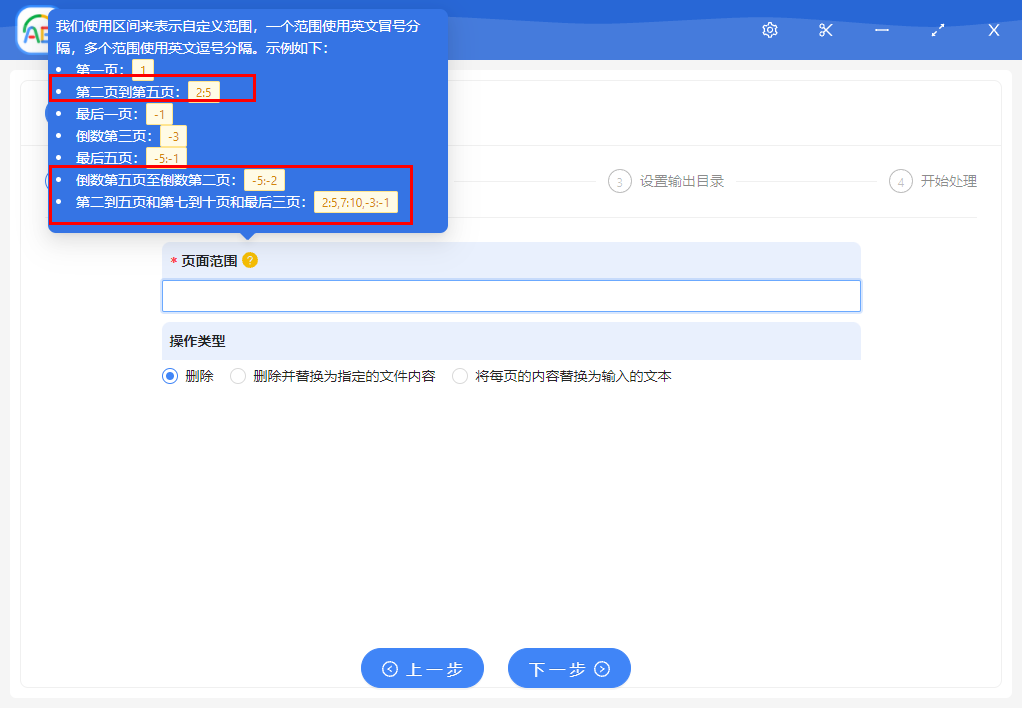
通過上面的例子我們就能看出,可以從文檔頭部指定刪除指定從第幾頁到第幾頁,也可以從文檔尾部指定刪除倒數幾頁到倒數幾頁,也可以同時指定多個區間範圍!
就像上面的例子所示的,假如我要刪除第二頁到第五頁,那輸入框我們就輸入【2:5】;假如我們要刪除倒數第五頁至倒數第二頁,那輸入框我們就輸入【-5:-2】;假如我們要刪除第二到五頁,並且刪除第七到十頁,那輸入框我們就輸入【2:5,7:10】。
上面的例子已經非常的直觀了,相信如果你是想刪除其他頁面,看來上面的例子也能推斷出來該怎麼填寫了吧!
在我們做好選項設置之後,我們就可以點擊下一步行,輸出目錄的選擇了。 那麼到目前為止呢,我們該做的工作基本上就已經做完了,我們只需要再次點擊下一步交給軟件幫我們開始進行同時刪除多個 Word 中間幾頁的操作了,只需要等待一會兒軟件就能處理完成了,效率還是非常的不錯的!